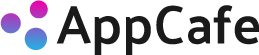ABEMAは、インターネットテレビ局として25チャンネル以上が24時間無料で楽しめる動画配信サービスです。
ABEMAは、スマートフォンやタブレット、PCなど様々なデバイスで視聴することができます。しかし、スマートフォンやタブレットのような小さな画面ではなく、テレビの大画面で楽しみたいという人も多いのではないでしょうか?
そこで、この記事ではABEMAをテレビで見る方法とおすすめの機器をご紹介していきます。
AbemaTVをテレビで見るために必要なもの
ABEMAをテレビで見るためには、いくつかの条件をクリアしている必要があります。以下のいずれかを用意する必要があります。
AbemaTVボタン対応テレビ
ABEMAに対応したテレビをお持ちの場合、Wi-Fi環境が整っていればすぐに視聴を開始することができます。対応しているテレビは、現在以下の機種になります。
- ソニー BRAVIA(2018・2019年モデル)
- パナソニック VIERA(2019年モデル)
- 三菱電機REAL(2019年モデル)
- 船井電機 funai(2019年モデル)
- HISENSE(2019年モデル)
対応テレビには、リモコンにAbemaTVというボタンが付いていますので、そちらのボタンを押すことでABEMAアプリが起動します。
AbemaTVに対応している機器
ここからは、上記の機種以外のテレビを使用していて、自宅にWi-Fi環境が整っている方がABEMAをテレビで見る方法です。以下のいずれかの機器があれば視聴することができます。
Fire TV
今回ご紹介する機器の中で最もおすすめなのが、Amazonから販売されている「Fire TV」です。「Fire TV」は、テレビのHDMI端子に直接差し込み利用します。
Wi-Fiに接続後、AbemaTVをインストールすることで視聴することができます。
ちなみに、現在販売中のFire TVシリーズは、「Fire TV Stick」と「Fire TV Stick 4K」、「Fire TV CUBE」の3種類です。それぞれの機能や価格の比較は下記を参考にしてください。
| Fire TV Stick | Fire TV Stick 4K | Fire TV CUBE | |
|---|---|---|---|
| 価格(税込) | 4,980円 | 6,980円 | 14,800円 |
| スピーカー内蔵 | – | – | ○ |
| 映像(最大) | 1080P(フルHD) | 2160P(4K) | 2160P(4K) |
| 音声操作 | – | – | ○ |
大きな違いは、画質とスピーカー内蔵の2点です。画質においては、「Fire TV Stick 4K」と「Fire TV CUBE」では4Kに対応しています。また、「Fire TV CUBE」は、スピーカーが内蔵しており、Alexaを操作する際、テレビではなく「Fire TV CUBE」から音声を出力できます。(※動画の音声はテレビからの出力となります。)
ABEMAを視聴する上でのおすすめは、「Fire TV Stick」です。なぜなら、ABEMAの映像は「フルHD」が最大出力です。つまり、4Kには対応していません。したがって、ABEMAを視聴するのにおすすめなのは、低価格な「Fire TV Stick」と言えます。
それぞれの詳細に関しては、下記をご覧ください。
Android TV
Android TVは、Googleが提供するスマートテレビ用のプラットフォームです。Androidと聞くとスマートフォンでよく聞きますが、同様にテレビでもAndroidの機能が利用できるのが特長です。
ABEMAでは、以下のデバイスで動作が確認されています。
- ソニー テレビ「BRAVIA(ブラビア)」
- シャープ テレビ「AQUOS(アクオス)」
- AQUOSココロビジョンプレーヤー AN-NP40
- Life Stick
- Air Stick
- J:COM LINK
もし、上記のいずれかの機器を使用している場合、ABEMAをインストールすることですぐに視聴を開始することができます。
但し、ABEMAを視聴するために上記の機器を購入するのは、非常にコスパが悪いため、あまりおすすめできません。これからテレビを買い替える予定の方は、検討しても良いでしょう。
Apple TV
Apple TVは、Appleから販売されておりFire TV同様、テレビをインターネットに接続し、様々なサービスを利用するための機器です。
ABEMAは第4世代のApple TV HD、Apple TV 4Kの現在販売されている2種類が対応しています。また、かなり高額ですので、ABEMAの視聴以外にApple MusicやApple Arcadeなど他のサービスも利用する場合を除くとあまりおすすめしません。
Google Chromecast
Googleから販売されている「Chromecast」は、4980円(税込)で購入できる安価なストリーミング端末です。Fire TVシリーズとの違いは、スマホやタブレット、PCの画面をテレビに投影しているということで、設定するにはPC、スマホ、タブレットのいずれかが必要となります。
Google製ですがApple社のiOSにも対応しているため、Android端末だけでなくiPhoneでも使用することができます。
また、操作はスマホやタブレットがリモコン替わりとなります。もし、音声操作をしたい場合は、同じくGoogleから販売されている「Google Home」というスマートスピーカーと連動させることができるので、音声による操作が可能です。
Google Chromecastを購入するなら、Googleストアか楽天がおすすめです。Googleストアでは、Googleアカウントがあれば購入可能です。楽天では、多数の販売業者が存在していますので、スーパーセール期間などに確認することで安く購入できる可能性があります。
まとめ
ABEMAをテレビで視聴する方法をご紹介しました。様々な方法があり、どれにすればよいのか迷った方もいるかもしれません。個人的に最もおすすめなのは、「Fire TV Stick」です。もし、他の動画配信サービスも利用していて、4Kでも観たいという方は、「Fire TV Stick 4K」を選択すれば間違いないと思います。
AbemaTVをさらに楽しむならAbemaプレミアムがおすすめ
ABEMAは無料で利用できるサービスですが、「有料版」もあることをご存じですか?
有料版は、「ABEMAプレミアム」と言い、無料版ABEMAにはない様々な機能が利用できます。せっかくテレビの大画面で視聴するのならば、さらに便利にABEMAを利用できる「ABEMAプレミアム」を利用してみてはいかがでしょうか?
| ABEMAプレミアム | ABEMA (ベーシックプラン) |
|
|---|---|---|
| 料金 | 960円(税込) | 無料 |
| すべてのテレビの視聴 | ○(※一部対象外) | ○(※一部対象外) |
| 放送後の番組のコメント表示 | ○(※一部対象外) | ○(※一部対象外) |
| 広告なしでビデオを再生 | ○(※一部対象外) | × |
| 見逃し視聴 | ○ | × |
| 動画ダウンロード機能 | ○ | × |
| 追っかけ再生機能 | ○ | × |
ABEMAプレミアムは最大1ヶ月間無料で見れる
ABEMAプレミアムでは、最大1ヶ月の無料体験が利用できます。無料期間の最終日の24時間前までに解約手続きをすれば一切料金は発生しませんのでご安心ください。